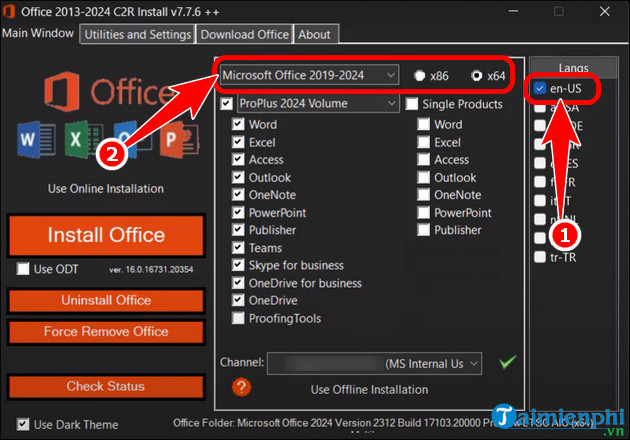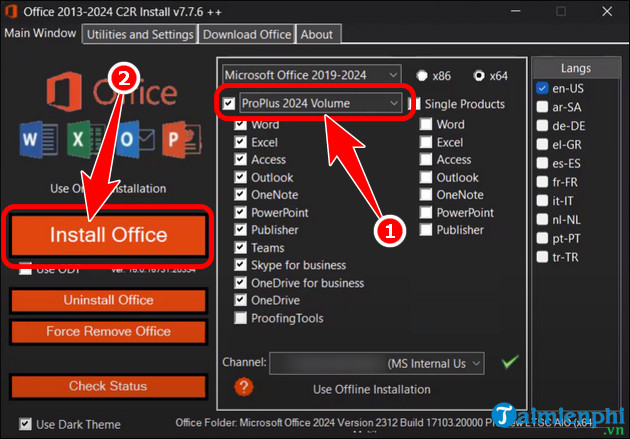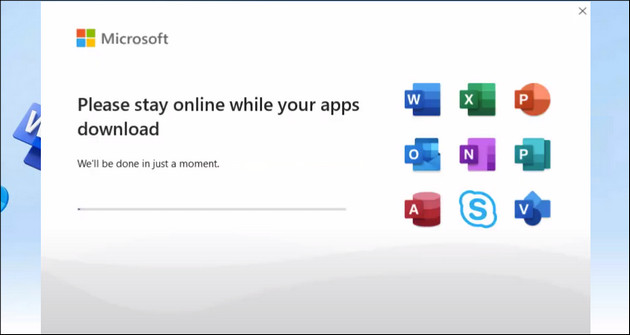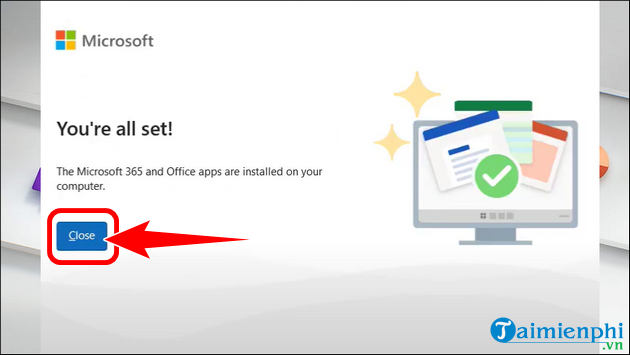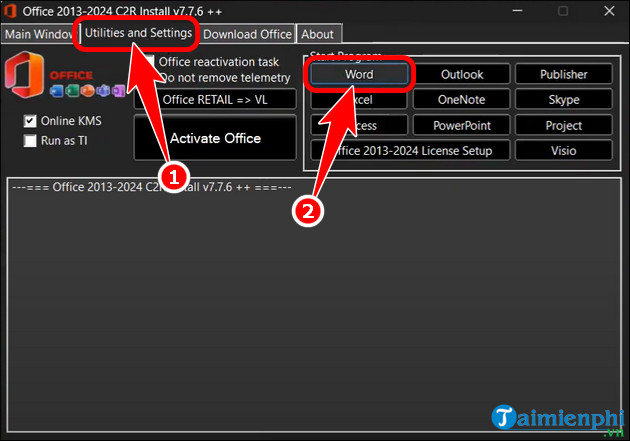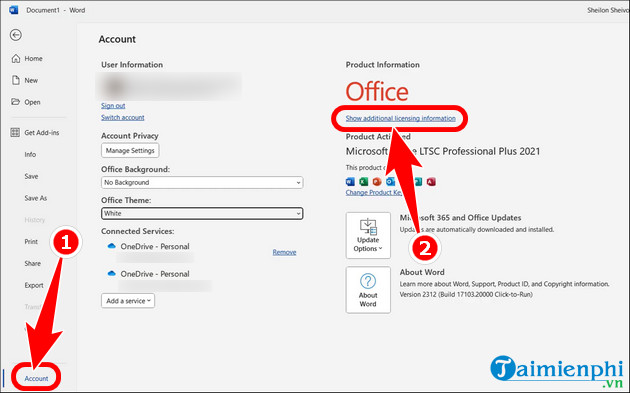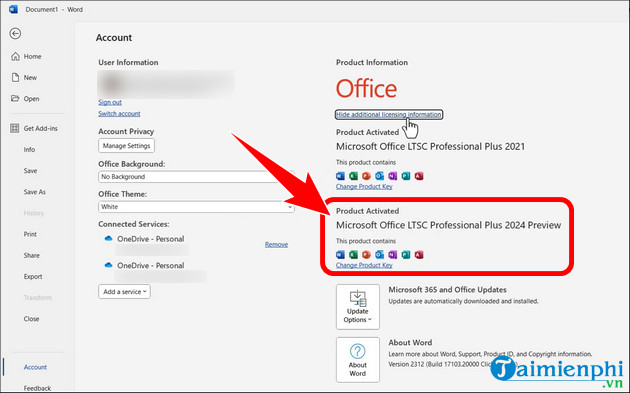Mặc dù, phiên bản Microsoft Office 2024 chưa được ra mắt chính thức nhưng bạn vẫn có thể trải nghiệm thử các tính năng nổi bật thông qua cách cài Office 2024 trên PC, Laptop được chúng tôi hướng dẫn đầy đủ dưới đây.
Với công nghệ AI được tích hợp trong bộ công cụ văn phòng, Office 2024 chắc chắn là lựa chọn lý tưởng hỗ trợ người dùng cải thiện hiệu suất công việc. Các bạn có thể tham khảo hướng dẫn cài Office 2024 dưới đây và làm theo các bước cụ thể nhé.
 Hướng dẫn tải và cài đặt Microsoft Office 2024 trên máy tính, Laptop
Hướng dẫn tải và cài đặt Microsoft Office 2024 trên máy tính, Laptop
Cấu hình cài Office 2024 trên máy tính PC
Bởi vì Office 2024 là phiên bản mới nhất của NPH Microsoft, cho nên những thiết bị máy tính cấu hình thấp sẽ gặp phải tình trạng lỗi trong quá trình cài đặt Office 2024. Chính vì vậy, Taimienphi khuyên các bạn chỉ nên thử nếu máy tính sở hữu cấu hình cao hoặc đáp ứng đủ yêu cầu như dưới.
- Hệ điều hành: Windows 11 hoặc Win 10.
- Bộ xử lý: 1,6 GHz hoặc nhanh hơn (khuyên dùng 2 lõi trở lên).
- RAM: 4GB (khuyên dùng 6GB trở lên).
- Dung lượng: Còn trống 4GB dung lượng ổ cứng.
- Độ phân giải màn hình: 1280 x 768.
- Cần có kết nối Internet cho một số tính năng nhất định.
Cách cài Office 2024 trên PC, Laptop miễn phí
Trước khi tiến hành tải và cài Office 2024, bạn nên tạm thời tắt Windows Defender trên Windows 11, 10 theo hướng dẫn ở bài viết trước đó.
Bước 1: Truy cập liên kết tải Office 2024 tại đây về máy tính của bạn (Lưu ý: File dung lượng lớn 7GB).
Tiếp theo bạn giải nén file vừa tải về
Tiếp tục mở thư mục Microsoft Office 2024 => click Oinstall.exe

Bước 2: Nhấn sử dụng ngôn ngữ en-US (tiếng Anh) => tùy chọn Microsoft 2019 - 2024 bản 64bit.
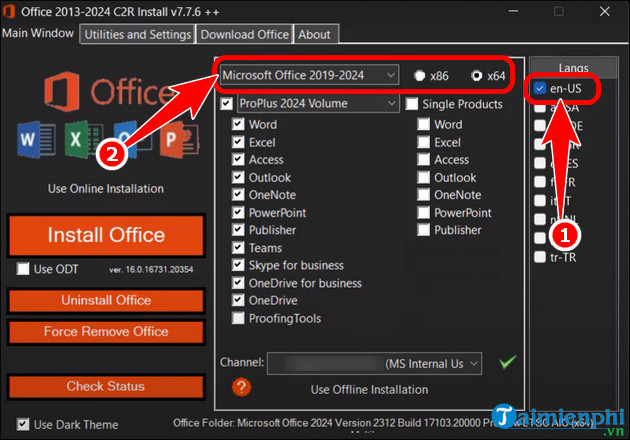
- Chọn bản ProPlus 2024 Volume => nhấn Install Office.
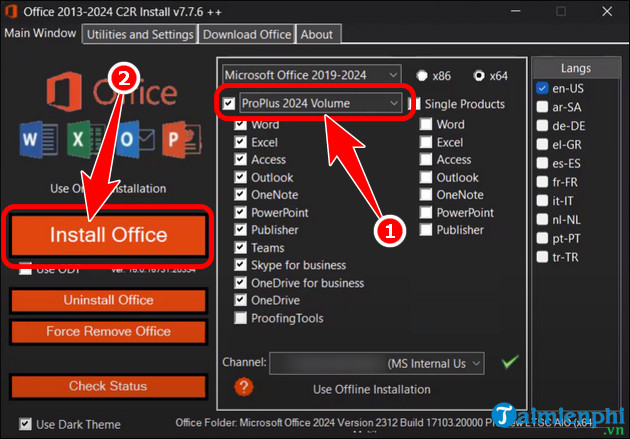
- Chờ quá trình cài Office 2024 diễn ra vài phút.
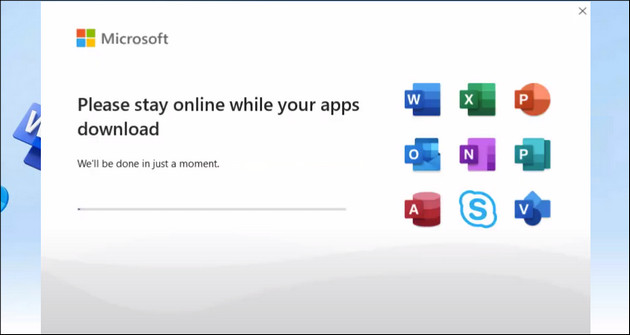
- Sau khi hoàn tất ấn Close.
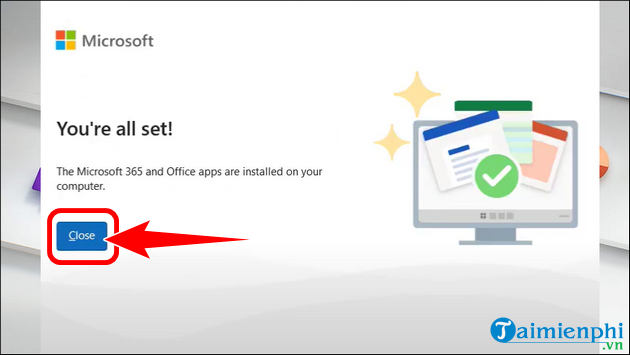
Bước 3: Quay trở về Oinstall.exe, click Utilities and Settings => mở phần mềm Word.
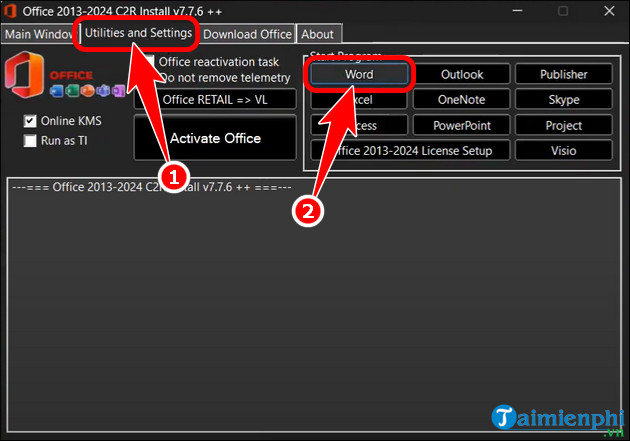
- Nhấn Account => Show additional licensing information.
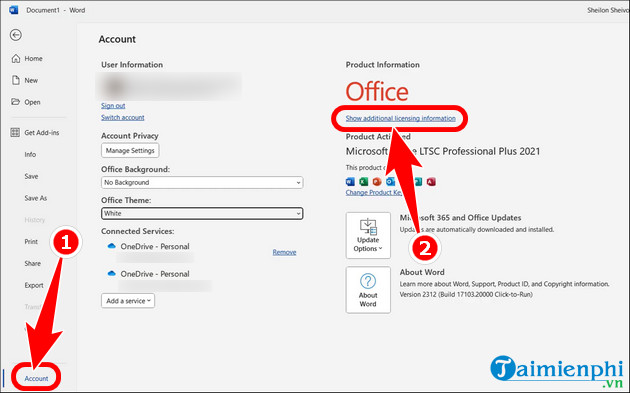
- Ngay lập tức, tại mục Product Activated sẽ hiển thị phiên bản Microsoft Office 2024 như hình dưới (tức là bạn đã cài Office 2024 thành công). Bây giờ bạn dùng Key Office 2024 kích hoạt để sử dụng nhé.
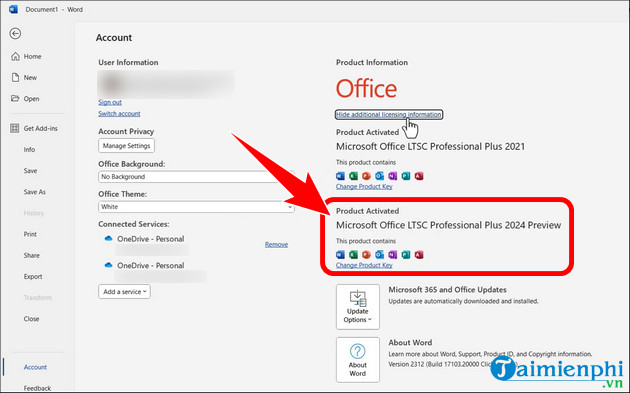
Những phần mềm có trong Office 2024
Sau khi thành công cài Office 2024 trên máy tính PC, bạn hoàn toàn có thể trải nghiệm những công cụ văn phòng phiên bản mới nhất được tích hợp công nghệ trí tuệ nhân tạo như:
- Microsoft Office 2024.
- Microsoft Word 2024.
- Microsoft Access 2024.
- Microsoft Excel 2024.
- Microsoft Outlook 2024.
- Microsoft PowerPoint 2024.
- Microsoft Publisher 2024.
- Skype for business.
- OneDrive for business.
Office 2024 có gì nổi bật so với những phiên bản khác?
So với phiên bản Office 365 và 2021, Microsoft Office 2024 mang đến nhiều tính năng mới đảm bảo nâng cao trải nghiệm người dùng tốt hơn.
- Thông tin chi tiết được hỗ trợ bởi AI: Office 2024 được tích hợp công nghệ AI tiên tiến, giúp bạn làm việc hiệu quả hơn.
- Cộng tác trong thời gian thực: Phiên bản này cho phép người dùng làm việc trên cùng một tài liệu với đồng nghiệp, bạn bè hay đối tác dễ dàng và hiệu quả khi máy tính kết nối mạng Internet.
- Hỗ trợ dán văn bản cùng định dạng: Tính năng này giúp bạn dễ dàng dán văn bản mà không cần phải lo lắng về định dạng của nó, hệ thống sẽ tự động cập nhật mà không cần người dùng mất công chỉnh sửa.
- Tự động cắt ảnh: Công cụ sẽ tự động cắt ảnh, loại bỏ những phần không cần thiết để làm cho hình ảnh trở nên sắc nét hơn trên máy tính PC.
https://thuthuat.taimienphi.vn/cach-cai-office-2024-77481n.aspx
Vậy là qua bài viết trên, Taimienphi đã mô tả chi tiết cho bạn các bước cần thiết để cài Office 2024 đầy đủ nhất. Trong quá trình thực hiện, nếu người dùng gặp bất cứ khó khăn nào thì hãy để lại phản hồi trong phần bình luận để chúng tôi cùng bạn khắc phục nhé.
 Hướng dẫn tải và cài đặt Microsoft Office 2024 trên máy tính, Laptop
Hướng dẫn tải và cài đặt Microsoft Office 2024 trên máy tính, Laptop